
Luk bagdøren
til en
Shelly Enhed

Når du har tilføjet en Shelly Enhed til netværket, er den som udganspunkt ikke beskyttet med password. D.v.s. at alle der kender IP-adressen har adgang til den.
Din søn vil f.eks. lave sjov med dig og din kone. Han sætter derfor soveværelse lyset op til at slukke og tænde hver 5 minut imellem kl. 02:00 og 03:00 om natten :-)
|
Sikkerhed opsat i APP-en Åbn APP-en på din mobil og gå ind i rummet hvor hvor Enheden der skal sikres er og touch denne. Nu ser du siden som ses herunder. fig. 1 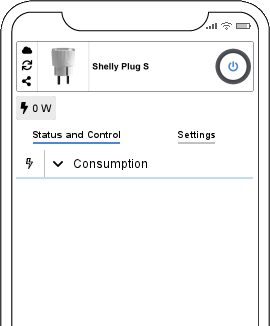 Touch "Settings" og stadistikken forsvinder og en menu åbner sig istedet. fig. 2 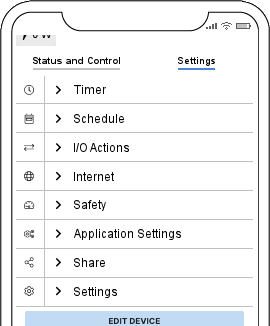 Her klikker du på "Internet" og endnu en menu kommer frem. fig. 3 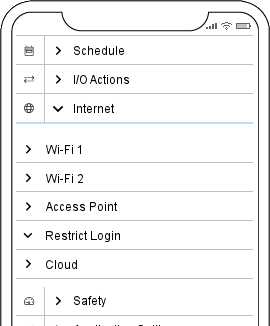 I denne menu touch på "Restrict Login" og endnu en ny del åbner. fig. 4 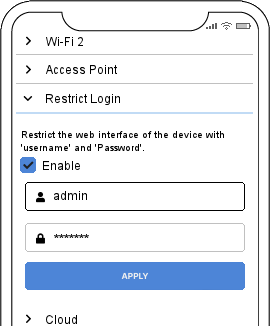 Touch nu markeringsfeltet "Enable" og udfyld med Brugernavn og Password og slut af med et tryk på "APPLY" hvorefter disse tilføjes til Enheden. |
Sikkerhed opsat på PC eller MAC For at bruge denne metode skal man kende IP-adressen på Enheden. IP-adressen kan du findes i din Router eller ved hjælp af f.eks. Shellys Scanner. Scanneren kan downloades fra Shelly her: For PC: https://shelly.cloud/documents/device_finders/ShellyFinderWindows.zip For MAC: https://shelly.cloud/documents/device_finders/ShellyFinderOSX.zip 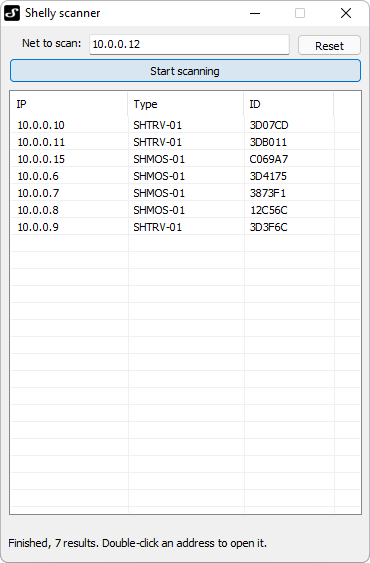 Det kan være at du skal klikke flere gange på "Start Scanning" før den finder alle Enhederne. IP-adressen kan nu indsættes i din Internet Browser (På TV, Mobil, Tablet eller Computer) og følgende side kommer frem; men kun hvis Enheden ikke er beskytte af Password: 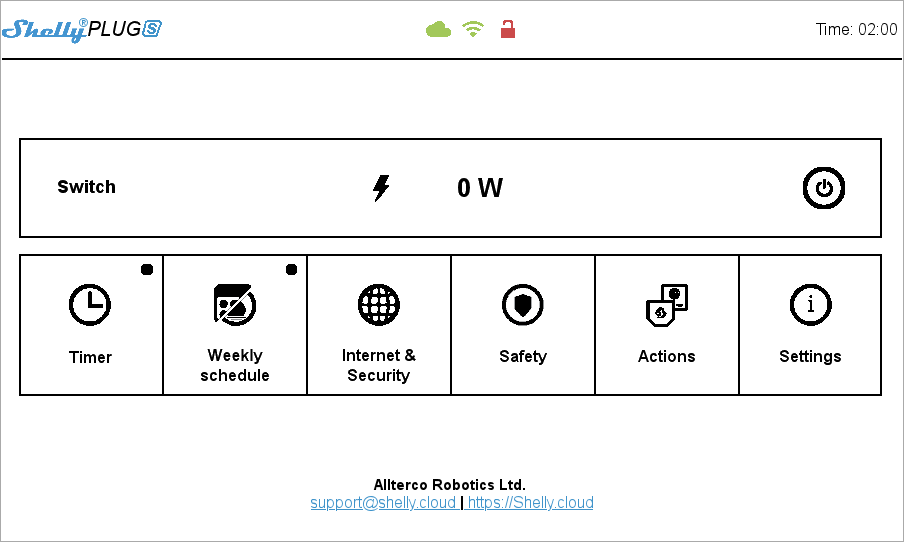 Her skal du klikke på "Internet & Security" og denne side kommer frem. 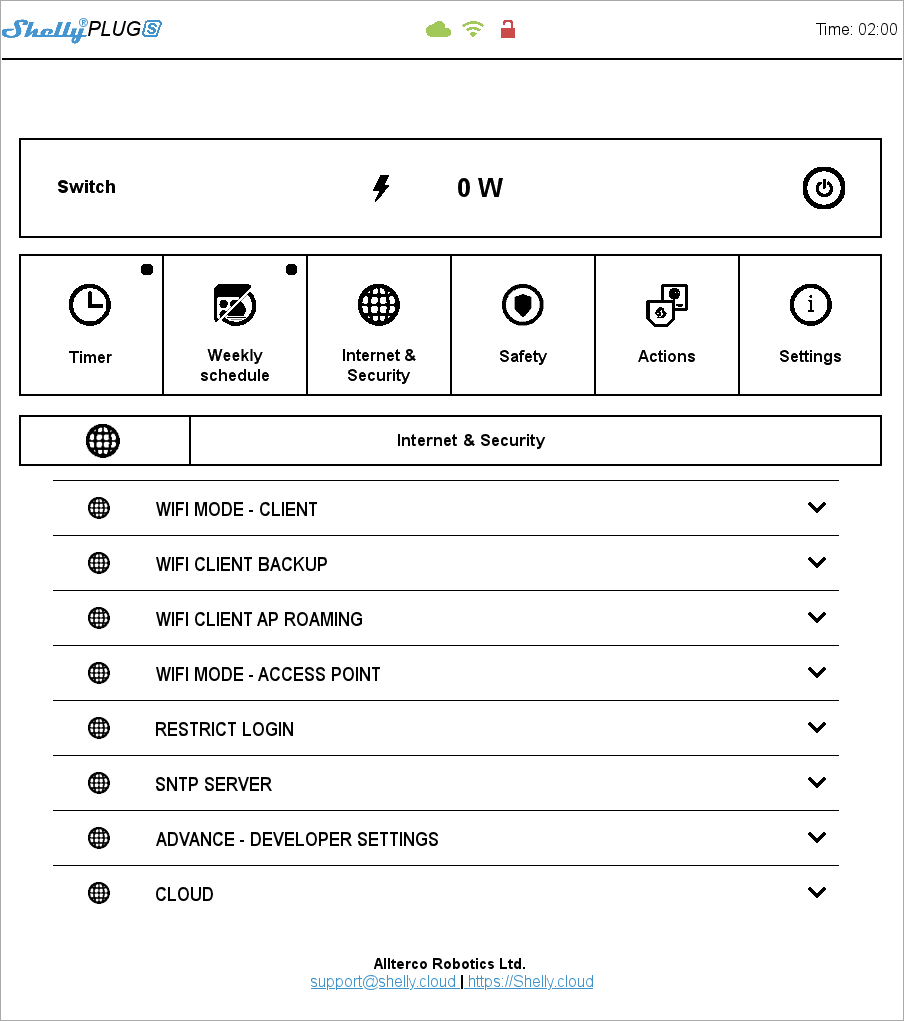 Endelig klikkes der på "Restrict Login" og sidste side vises. 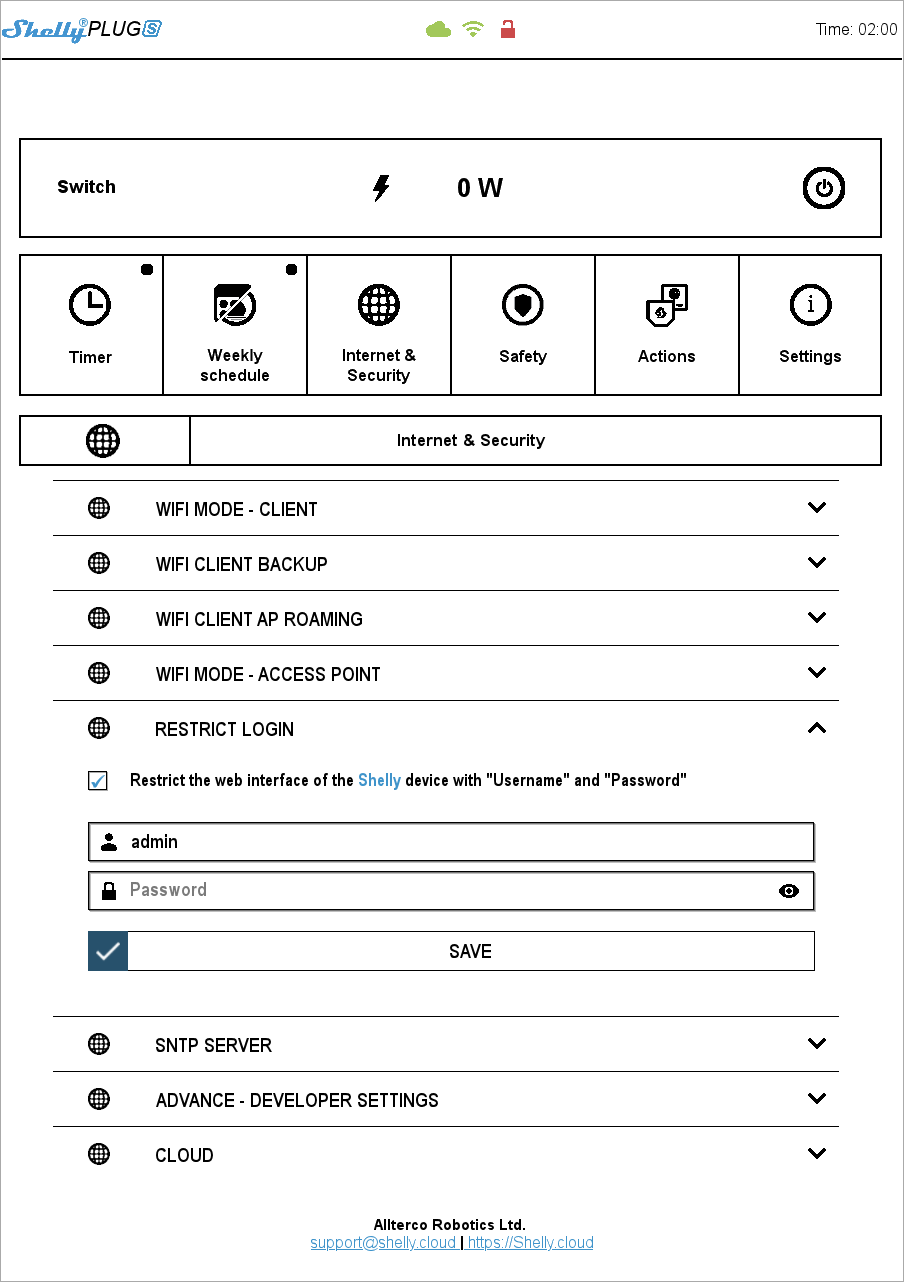 Klik på markeringsfeltet foran "Restrict the web interf....." og udfyld de 2 felter med Brugernavn og Password. Afslut med et klik på "SAVE" hvorefter disse tilføjes til Enheden. |
| Opdateret: 24.3.2022 |